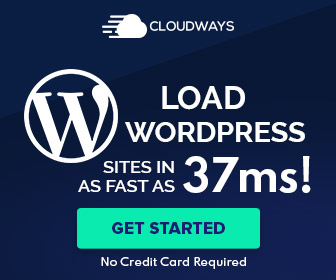지난 포스팅에는 워드프레스 블로그 만들기 각 항목과 순서에 대해 알아보았습니다.
오늘은 워드프레스 블로그 만들기 절차 중 1단계 [서버 호스팅]에 대해 자세하게 정리해보겠습니다. 순서대로 따라오시면 누구나 쉽게 서버를 구매 할 수 있으니 집중해주세요!
워드프레스 서버 호스팅이란?
우선 서버가 무엇이며, 호스팅은 무엇인지 개념부터 정리해보겠습니다.
우리가 집을 짓는다고 가정해 보겠습니다. 집을 짓기 위해서는 땅이 필요하겠지요? 땅을 매입하였다면 이제 그 위에 집을 지을 수 있습니다. 온라인도 마찬가지 입니다. 홈페이지나 블로그를 만들기 위해서는 서버가 필요합니다. 서버(땅)를 구매하고 그 서버 위에 워드프레스 블로그(집)를 만든다고 이해하시면 됩니다.
그럼 이제부터 서버 구매 방법과 세팅 방법에 대해 정리해보겠습니다.
워드프레스 블로그 서버 구매하기
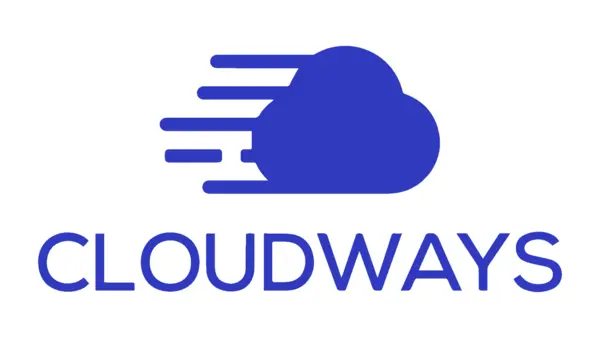
클라우드 웨이즈 추천 이유
글쓴이가 워드프레스 블로그 서버 호스팅을 [클라우드 웨이즈]로 추천 드리는 이유는 아래와 같습니다.
♦ 서버 설치 시 워드프레스가 자동으로 설치되어 초보자들도 비교적 쉽게 서버를 구매하고 운영할 수 있기 때문입니다.
♦ 서버 속도가 빨라 구글 SEO에 최적화된 서버(이 부분이 가장 중요한 요소)라고 평가되기 때문입니다.
클라우드 웨이즈 서버 비용
서버는 어떤 호스팅 업체를 이용하시던지 기본적으로 월 단위로 사용 요금이 부과됩니다. 물론 서버의 속도나 기타 여러가지 스펙에 따라 약간의 비용 차이는 있을 수 있습니다.
클라우드 웨이즈 서버 비용은 월 $28달러 정도로, 글쓴이는 서버 속도, 트래픽, 편의성 등 여러 기능적인 부분들을 고려했을 때 이 정도 금액이면 괜찮은 가성비라고 판단되어 서버를 구매하였습니다.
참고로 글쓴이는 카페24 서버를 사용했다가, 블로그 접속이 불안정하고 페이지 로딩이 버벅거려서 후회했습니다. 서버가 버벅거리면 방문자가 쉽게 이탈해 구글 SEO에 악영향을 미칠 수 있습니다.
수익형 블로그는 빠른 페이지 로딩 속도, 바로 “스피드”가 생명입니다.
클라우드 웨이즈 회원가입
먼저 아래 배너를 클릭하시거나 안내 드리는 링크로 클라우드 웨이즈 웹사이트에 접속합니다.
사이트 접속 후 메인 화면 좌측 하단이나 우측 상단의 [START FREE] 버튼을 클릭하면 회원가입 화면으로 이동합니다.
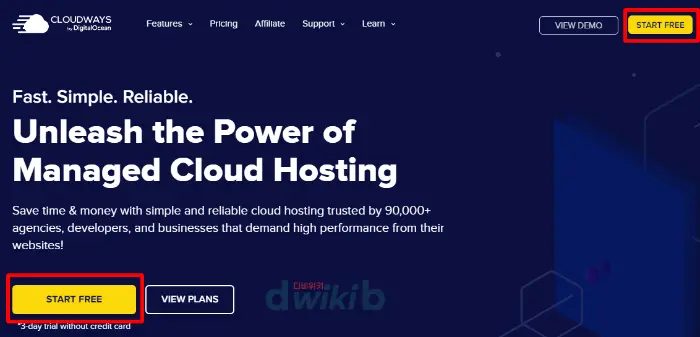
♦ 회원가입 정보 입력란에 이름, 성, 이메일, 비밀번호를 입력
♦ I would best describe myself as > 내 소개 부분은 Blogger를 선택
♦ My monthly hosting spending is > 월간 호스팅 지출은 제일 적은 금액을 선택
♦ 이용약관 체크 박스에 체크를 해주고 [START FREE] 버튼을 클릭하여 회원 가입을 합니다.
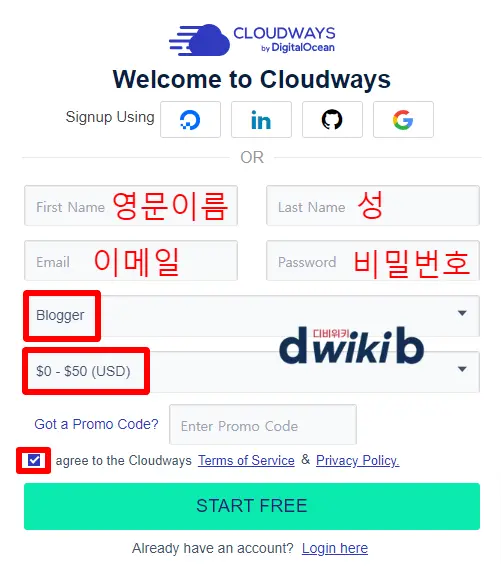
회원가입을 마치시면 가입 시 입력했던 이메일로 인증 메일이 도착합니다. 메일을 확인하여 [Active My Account] 버튼을 클릭하여 메일 인증 및 계정을 활성화 합니다.
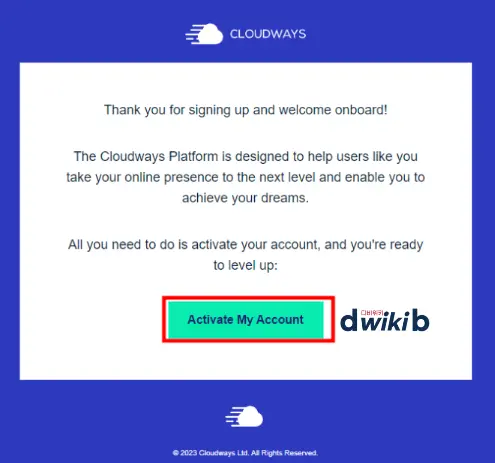
클라우드 웨이즈 서버 만들기
이제 서버 구축 설정 단계입니다. 이메일 인증 완료 후 다시 클라우드 웨이즈로 돌아와서 로그인하면 아래와 같은 서버 구축 화면이 보여집니다. 각각의 항목을 아래 설명대로 설정합니다.
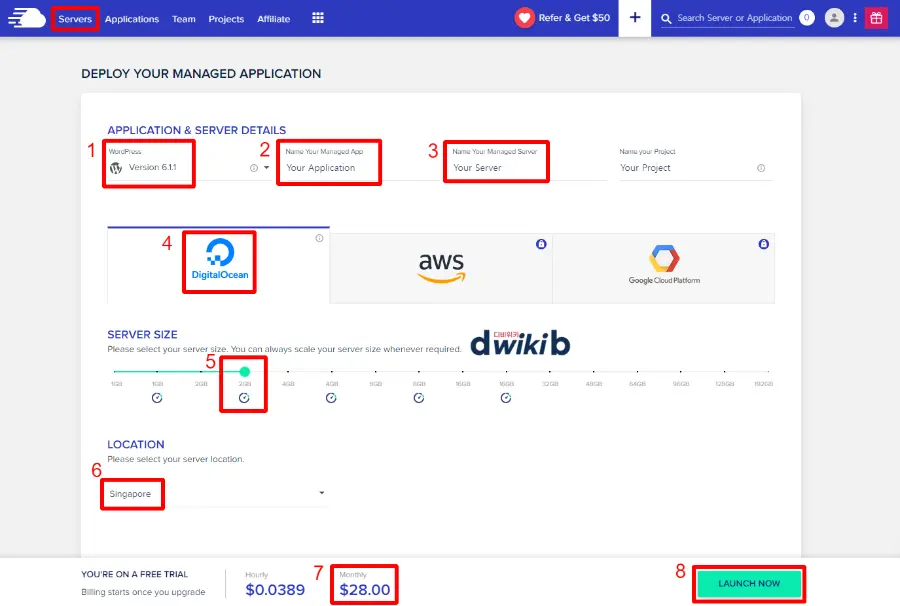
① WordPress는 현재 가장 최신버전인 6.1.1을 선택합니다. 시간이 지나면 서버는 계속 업데이트가 되니 가장 최신 버전으로 선택해주시면 됩니다.
②-③ Name Your Managed App(나의 워드프레스 이름)과 Name Your Managed Server(관리서버 이름)을 생성해줍니다. 해당 이름은 언제든지 수정이 가능하니 임의적으로 생성하여 입력하셔도 됩니다.
④ 서버는 3가지 중 “DigitalOcean(디지털오션)”을 선택합니다. 디지털 오션을 선택하는 이유는 서버 지역 선택시 한국과 가장 가까운 싱가포르를 선택할 수 있기 때문입니다. 한국과 가까운 싱가포르를 선택하시면 사이트 접속 속도나 페이지 전환 속도가 타 국가에 비해 양호한 편이기 때문입니다.
⑤ Server Size(서버 용량)은 블로그 운영 초기에는 유입자가 적기 때문에 기본값 2GB를 선택합니다. 참고로 서버 용량은 언제든 변경 가능하지만, 높은 용량에서 적은 용량으로는 변경이 불가 합니다.
⑥ Location(지역)은 위에 언급한대로 싱가포르를 선택합니다. 최근 정보로는 샌프란시스코도 속도가 괜찮게 나오는 편이라고 합니다. 두 나라 중 어느 나라를 선택하든 별반 차이는 없습니다.
⑦ 각각의 항목을 설정하면 화면 좌측 하단에서 월 결제금액을 확인합니다.
⑧ 금액 확인 후 화면 우측 하단 [LAUNCH NOW] 버튼을 클릭 > 서버 생성 화면으로 넘어가고, 서버 생성 시간은 약 7분 정도 소요 됩니다. 약 7분뒤 서버 생성 완료 메세지가 뜨면 서버 만들기 완료입니다.
클라우드 웨이즈 결제정보
클라우드 웨이즈는 서버생성 후 3일간 무료이용을 제공하여 충분한 테스트 기회를 제공합니다. 하지만 무료 체험 3일 이후에는 소중한 나의 워드프레스 블로그가 삭제되니, 꼭 그전에 결제 정보를 입력하여 블로그를 유지해줘야 합니다.
글쓴이는 블로그 운영을 위해 서버를 구매할 예정이었기 때문에 회원가입 시 결제 정보를 입력하고 서버를 구매하였습니다.
클라우드 웨이즈 우측 상단 내 계정 > ACCOUNT 로 접속합니다.
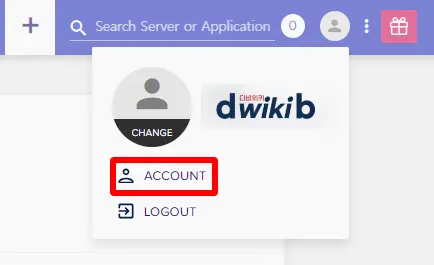
좌측 Payment & Address > Payment Address 정보 입력 후 Billing Address 정보도 함께 입력합니다. 이때 Payment Address와 동일한 내용으로 자동입력 하려면 Keep my Billing Address as my Payment Address 체크박스에 체크를 해주시고 [Proceed to Payment Gateway] 버튼을 클릭합니다.
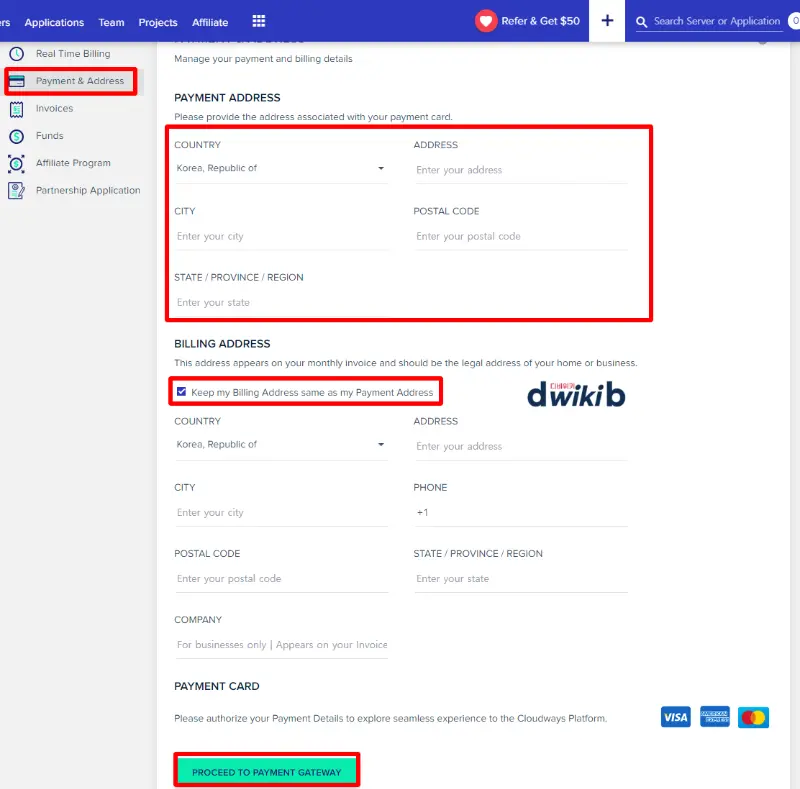
해외 결제가 가능한 신용카드 정보(카드번호, 만기일, CVC, 영문이름)를 입력하고 [AUTHORIZE] 버튼을 클릭하면 카드 등록이 완료됩니다.
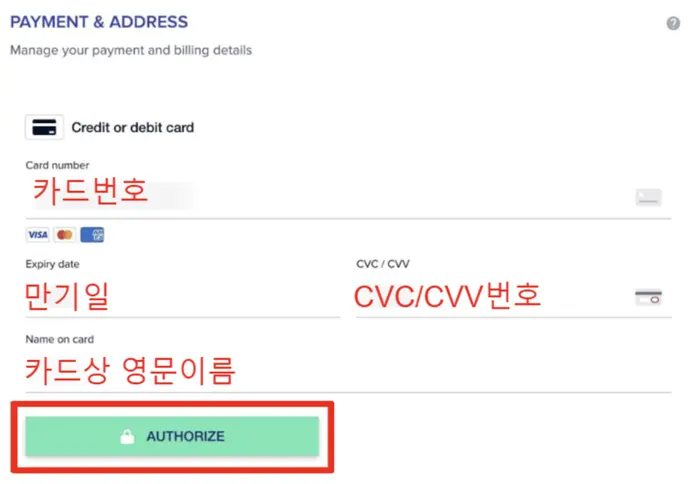
마치며
오늘은 워드프레스 블로그 만들기에서 가장 먼저 진행해야 할 서버 호스팅에 대해서 알아보았습니다. 서버가 준비되었으니 이제 근사한 내 블로그 주소가 있어야겠죠? 다음 포스팅엔 도메인을 구매하는 방법 및 절차에 대해 정리해보도록 하겠습니다.
함께보면 도움되는 글
📌 WordPress 2단계 : 도메인 구매 및 서버 연결
📌 WordPress 4단계 : 테마 설치 및 꾸미기 설정 (feat. GeneratePress)
📌 WordPress 5단계 : 글(포스트), 페이이지, 카테고리, 메뉴 이해하기